Resumen:este breve tutorial le muestra cómo instalar el cliente de escritorio WeChat en Ubuntu Linux.
WeChat es una popular aplicación multiplataforma de micromensajes que admite texto, imágenes/videos, chats grupales con más de 900 millones de usuarios activos mensuales, principalmente en China. Junto con las funciones básicas de mensajería, también proporciona servicios de pago en China para pagar facturas, pedir bienes y servicios, transferir dinero y mucho más.
No la llamaré una de las mejores aplicaciones de mensajería para Linux porque no proporciona el cliente de escritorio oficial, pero en el mundo de Linux, siempre puede encontrar una forma de usar WeChat en Linux.
Uso de WeChat en el escritorio de Linux
Tal como vio para WhatsApp en Linux, WeChat también se puede usar a través de un navegador web escaneando el código QR. Eso, por supuesto, no proporciona una experiencia de escritorio nativa.
Tiene dos formas de usar WeChat en Linux:
- Utilice un cliente de WeChat no oficial dedicado
- Utilice un agregador de servicios de mensajería genérico como Franz o Rambox
Desafortunadamente, el cliente no oficial de WeChat conocido como chat electrónico está descontinuado. Ya no está desarrollado, pero aún podría usarlo en formato instantáneo. Sin embargo, recomiendo no usarlo.
Nota:su teléfono con WeChat debe estar conectado a Internet.
Método 1:Instalar WeChat en Linux a través de Rambox Pro
Rambox Pro es otro método que puede usar para ejecutar WeChat en Linux. Es un navegador de espacio de trabajo que le permite ejecutar y administrar tantas aplicaciones como desee.
Con este, no solo puedes ejecutar WeChat. Pero también puede ejecutar otras aplicaciones como Discord, Airtable, Aol, Buffer, WhatsApp en Linux.
Puede descargar e instalar Rambox Pro de forma gratuita. Además, viene con planes premium para usuarios avanzados. Sin embargo, mientras esté ejecutando WeChat, el plan gratuito es suficiente.
Para comenzar con Rambox Pro, sigue estos pasos:
Al principio, debe instalar Rambox Pro. Puede instalarlo desde el Centro de software de escritorio , o puede ejecutar el siguiente comando:
sudo snap install ramboxpro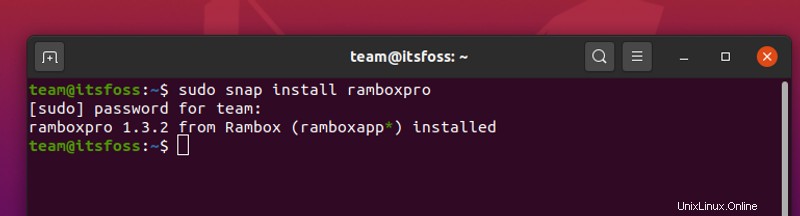
Una vez instalada, ejecuta la aplicación desde el menú y te pedirá que te registres.
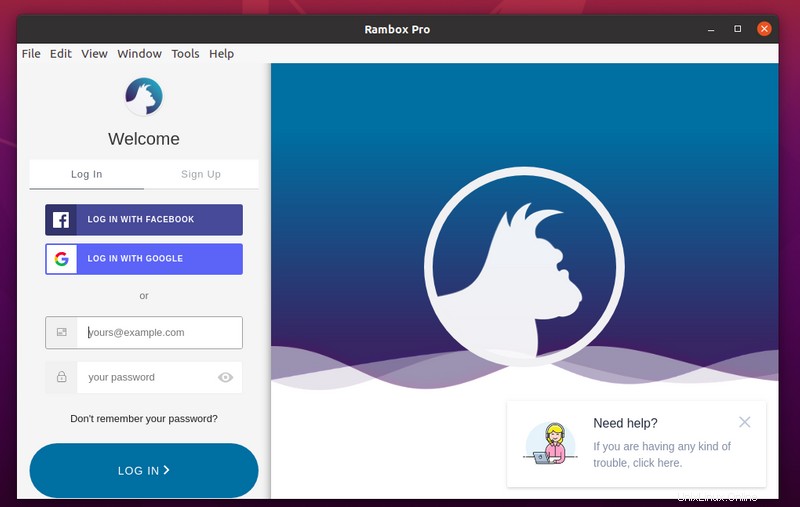
Después de registrarse, presione el ícono de Inicio y ahora debe seleccionar WeChat.
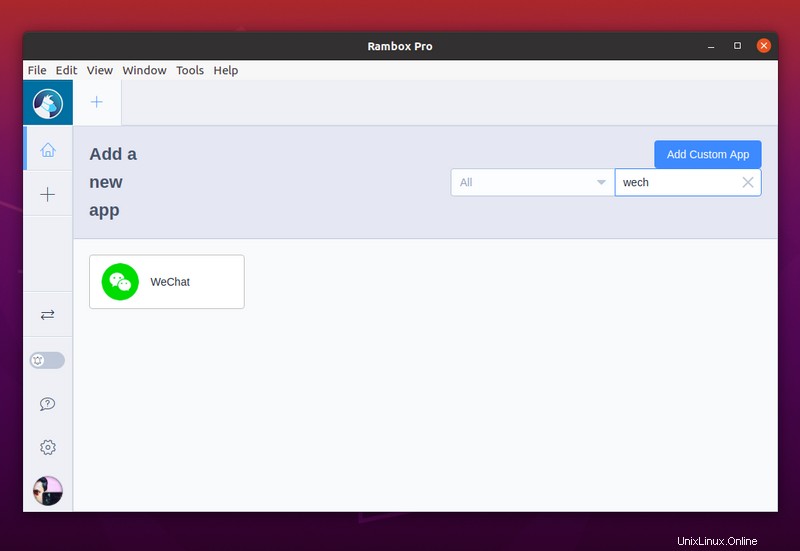
Luego haga clic en el botón Agregar.
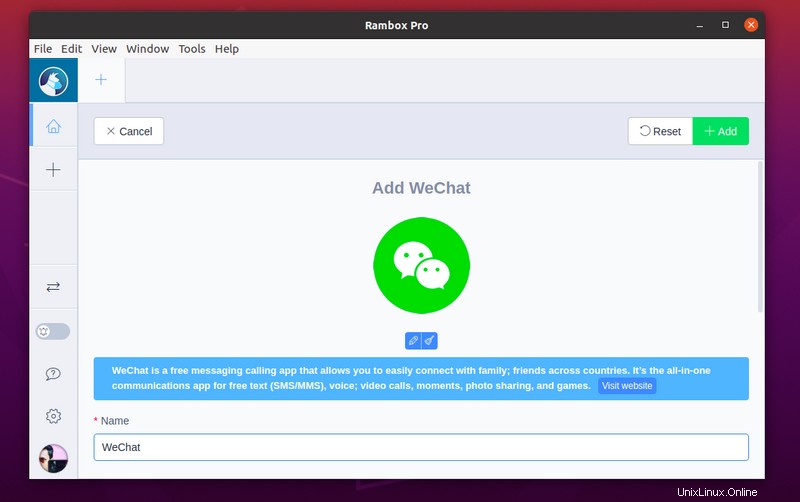
Una vez hecho esto, verá un código QR en su pantalla.
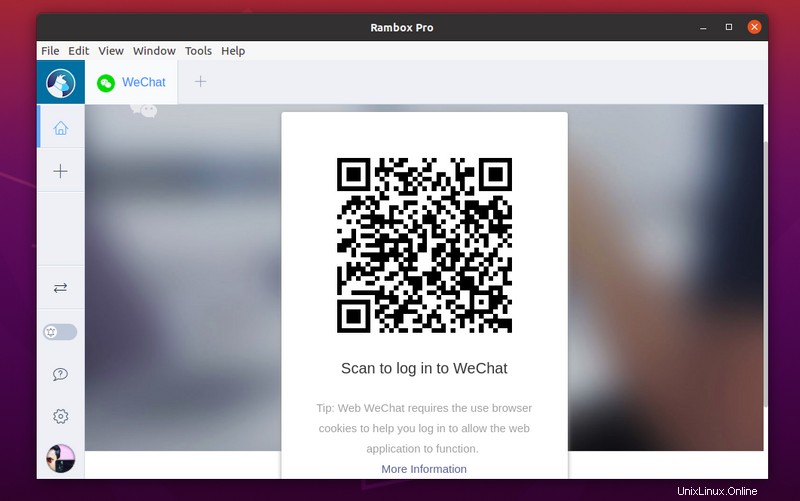
Escanee el código QR desde la aplicación WeChat de su teléfono inteligente para iniciar sesión en WeChat en su máquina Linux.
Método 2:Instalar WeChat en Linux a través de Snap [Obsoleto]
electronic-chat es un cliente de código abierto de terceros para WeChat alojado en github. Como puede ver, el repositorio está archivado y el proyecto ya no está activo.
Aunque el artículo ha mencionado los pasos, evite usar este método.
Puede usar Snap en su distribución de Linux para instalarlo:
sudo snap install electronic-wechatEsto instalará el cliente de WeChat. Una vez hecho esto, inícielo desde el menú buscando WeChat.
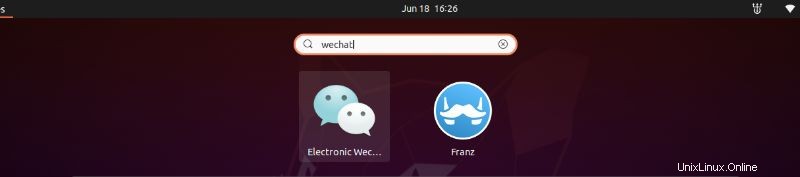
Cuando lo inicie por primera vez, le pedirá que escanee el código QR.
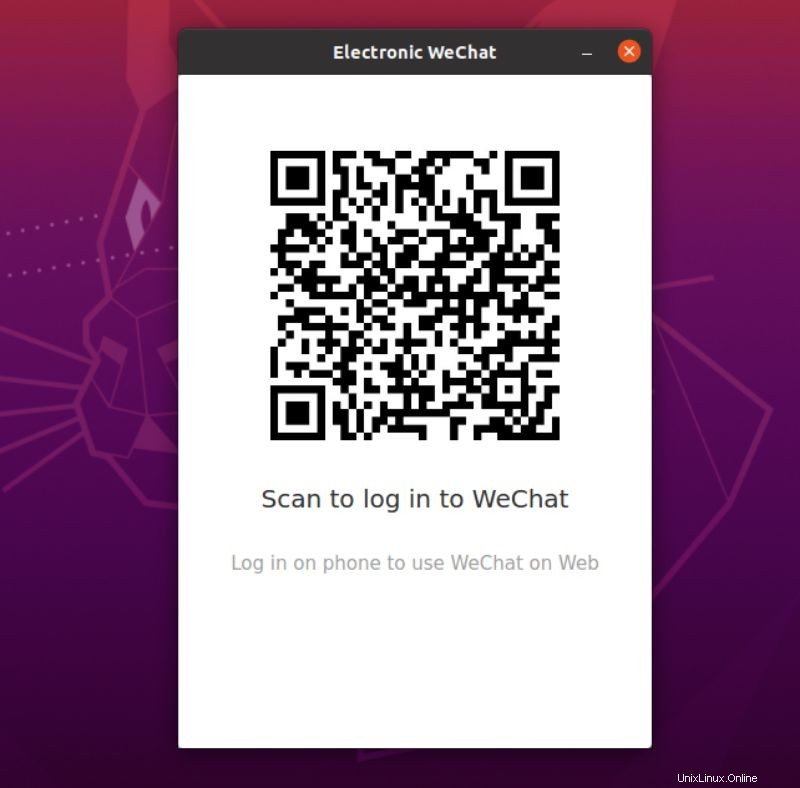
Seleccione la opción para escanear el código QR desde la aplicación y podrá usarlo desde su sistema Ubuntu.
Si en algún momento no está satisfecho y prefiere que su teléfono siga usando WeChat, puede desinstalarlo usando el siguiente comando:
sudo snap remove electronic-wechatEso es todo. Disfruta de WeChat en el escritorio de Linux.